アクティビティ 1: 新しい熱応力スタディを作成する
このアクティビティでは、[スタディ 1 - 熱応力]を作成し、次のことを行います。
[既定の無応力温度]を 25 C に変更
メッシュ サイズを 6 mm に設定
カスタム単位系の設定の確認
モデルの材料が適切に割り当てられていることの確認。既定では、シミュレーション スタディの材料は[デザイン]作業スペースで定義されている材料と同じものになります。
注: シミュレーションの単位は[デザイン]作業スペースに指定されている単位に依存しません。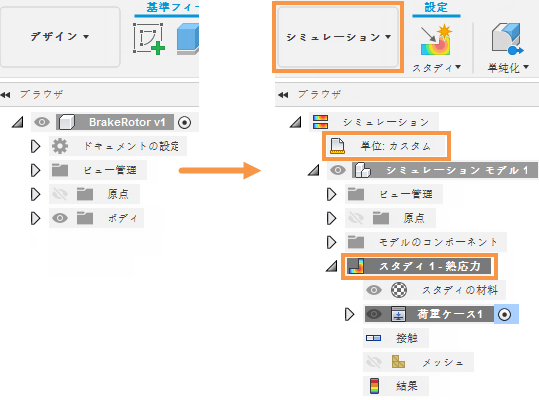
モデルを最初にインポートしたときのブラウザ(左)。新しい熱応力スタディを作成した後のブラウザ(右)。
前提条件
- Fusion が起動している
- データ ファイルの場所: [サンプル] > [基本トレーニング] > [11 - シミュレーション] > [BrakeRotor (ブレーキ ロータ)]
手順
開始形状モデル[BrakeRotor (ブレーキ ロータ)]を[Z (上方向)]でデータ パネルの[基本トレーニング]フォルダから開きます。
- データ パネルが現在表示されていない場合は、画面上部の
 [データ パネルを表示]をクリックします。
[データ パネルを表示]をクリックします。 - データ パネルの最上位レベル(ホーム ビュー)は、[すべてのプロジェクト]と[サンプル]の 2 つのサブセクションに分かれています。[サンプル]に到達するまでスクロールダウンします。
- [基本トレーニング]フォルダをダブルクリックして開きます。
- [11 - シミュレーション]フォルダをダブルクリックして開きます。
- [BrakeRotor (ブレーキ ロータ)]モデルをダブルクリックしてキャンバス内に開きます。
注: サンプル モデルは読み取り専用です。パーソナル プロジェクトにモデルのコピーを保存する必要があります。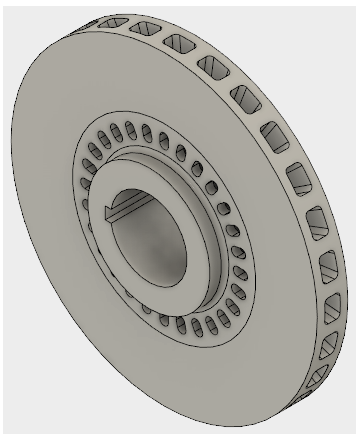
- データ パネルが現在表示されていない場合は、画面上部の
開始形状モデルを保存するパーソナル プロジェクトを指定します。
 ([ファイル] > [名前を付けて保存])をクリックします。
([ファイル] > [名前を付けて保存])をクリックします。- 名前フィールドに BrakeRotor (ブレーキ ロータ)などの名前を入力します。
- [場所]フィールドの横にある矢印ボタンを展開します。
- 既存のプロジェクトを特定してクリックするか、[新規プロジェクト]をクリックして新しいプロジェクトを開始します。
開始形状モデルを保存するフォルダを特定または作成します。
- プロジェクト内のフォルダをダブルクリックして選択するか、新しいフォルダを作成します。
- 新しいフォルダを作成するには、[新規フォルダ]をクリックします。
- フォルダに対して BrakeRotor (ブレーキ ロータ)などの名前を入力します。
- [Enter]を押します。
- フォルダをダブルクリックして、現在のファイルの保存場所にします。
- [保存]をクリックします。
新しいシミュレーション スタディとして[熱応力]を選択します。
- ツールバーの上部左端にある[作業スペースを変更]ドロップダウン メニューをクリックし、[シミュレーション]を選択します。
![[シミュレーション]作業スペース](../images/tutorial/1-2-sim-workspace.png)
- [新規スタディ]ダイアログ ボックスで
 [熱応力]を選択します。
[熱応力]を選択します。
- ツールバーの上部左端にある[作業スペースを変更]ドロップダウン メニューをクリックし、[シミュレーション]を選択します。
[既定の無応力温度]を 25 C に変更します。
- 大きいサムネイル イメージの右上隅にある
![[設定]アイコン](../images/icon/common/settings.png) [設定]アイコンをクリックして、[設定]ダイアログにアクセスします。
[設定]アイコンをクリックして、[設定]ダイアログにアクセスします。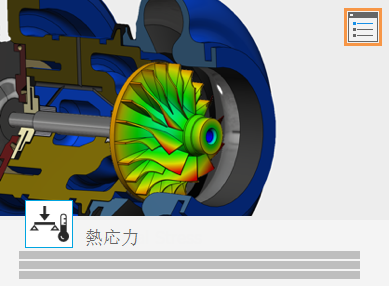
[一般]設定が最初に表示されます。 - [剛体モードを解除]がアクティブになっていないことを確認します。
このオプションは、拘束されていないモデルに対してのみ適用できます。このスタディでは、拘束を適用します。 - [既定の無応力温度]を 25 C に設定します。
- 大きいサムネイル イメージの右上隅にある
メッシュ サイズを 6 mm に設定します。
- Fusion の設定ダイアログで、ダイアログの左フレームから[メッシュ]を選択してメッシュ設定を表示します。
- [絶対サイズ]をクリックし、入力フィールドに 6 mm と入力します。
- [戻る]をクリックすると、変更が適用されます。
- [新規スタディ]ダイアログで、[スタディを作成]をクリックしてスタディを作成し、ダイアログを閉じます。
カスタム単位系が次の表に一覧表示されているとおりに定義されていることを確認し、相違があれば変更します。
[寸法記入] 単位 長さ mm 質量 kg 時間 s 荷重 N 圧力 MPa 温度 C エネルギー J 電力 W 加速度 m/s^2 角度 deg - ブラウザで、
 [単位]の上にカーソルを合わせてから、
[単位]の上にカーソルを合わせてから、 [編集]をクリックします。
[編集]をクリックします。 - [単位の設定]ダイアログで、[既定の単位セット]ドロップダウン リストから[カスタム]を選択します。
- 単位設定を表と比較し、相違があれば変更します。
- [OK]をクリックして変更内容を確定し、ダイアログを閉じます。
- ブラウザで、
ブレーキ ロータの材料が[鉄、ねずみ鋳鉄 ASTM A-48 グレード 20]であることを確認します。鋳鉄は、材料の熱特性のためにブレーキ ロータに使用されます。
 ([シミュレーション]作業スペース > [設定]タブ > [マテリアル]パネル > [スタディ マテリアル])をクリックして、[スタディ マテリアル]ダイアログを開きます。
([シミュレーション]作業スペース > [設定]タブ > [マテリアル]パネル > [スタディ マテリアル])をクリックして、[スタディ マテリアル]ダイアログを開きます。- [スタディ マテリアル]ダイアログで、[スタディ マテリアル]列の値が[鉄、ねずみ鋳鉄 ASTM A-48 グレード 20]であるかどうかを確認します。
注: 既に[モデルの材料]が[鉄、ねずみ鋳鉄 ASTM A-48 グレード 50]として定義されています。このとき、次のような処理が行われます。- [スタディ マテリアル]の既定の設定は[(モデルと同じ)]です。
- [安全率]の既定の設定は[降伏強度]です。安全率の結果は、von Mises 応力に対する降伏強度の比率に基づいて決まります。最小安全率が 1.0 より大きい場合は、パーツが想定条件下で永久に変形しないことを示します。
- [OK]をクリックして、[スタディ マテリアル]ダイアログを閉じます。
アクティビティ 1 のサマリー
このアクティビティでは、[シミュレーション]作業スペースに切り替えて熱応力スタディを作成し、そのパラメータを定義しました。次のことを行いました。
- [既定の無応力温度]を 25 C に変更
- メッシュ サイズを 6 mm に設定
- カスタム単位系の設定の確認
- モデルの材料が適切に割り当てられていることの確認